Il parametro Tipologia di Firma può essere: E = agenzia delle Entrate. Firma basata sui certificati Entrate (Entratel / Desktop telematico).
|
|
|
- Fausto Ferrante
- 5 anni fa
- Visualizzazioni
Transcript
1 COMUNICAZIONE DATI FATTURE TRANSFRONTALIERE La Comunicazione Dati Fatture Transfrontaliere si gestisce dalla voce di menù Stampe Fiscali contabili-deleghe/comunic./invii telem. Comunicazione dati fatture Il menù si compone delle seguenti funzioni: Elaborazione primanota Anagrafiche Clienti/Fornitori/Azienda Immissione/revisione Stampa brogliaccio Stampa totali Dati fatture Creazione/gestione pacchetti dati da trasmettere Impegno alla trasmissione Invio telematico Stampa ricevute esito invio Verifica stato dati Fatture Tabelle Le funzioni: Elaborazione primanota Creazione/gestione pacchetti dati da trasmettere Impegno alla trasmissione Invio telematico Stampa ricevute esito invio Possono essere gestite anche da azienda STD. OPERAZIONI PRELIMINARI Dal menù Aziende Parametri di base Intermed/fornitori servizio telematico, verificare di aver codificato l intermediario di tipo 10 e che a pagina 3 sia attivo l invio con Passepartout, deve esserci la dicitura Delega Accettata. Se non c è la delega, impostare il parametro Tipo Trasmissione a P e compilare tutti i dati per la predisposizione della Delega disponibili a pagina 4. Compilati tali parametri confermando con F10[OK] la videata, la procedura avvia automaticamente il download della Delega dai server Passepartout. Per confermare l attivazione del servizio è necessario chiudere la videata contenente la delega e confermare con il tasto Procedi i messaggi forniti dal programma. Il parametro Tipologia di Firma può essere: E = agenzia delle Entrate. Firma basata sui certificati Entrate (Entratel / Desktop telematico). Pagina 1 di 15
2 Q = firma Qualificata. Firma basata sull utilizzo della Smart Card. FIRMA AGENZIA DELLE ENTRATE Sempre a pagina 3, indicare il percorso nel quale risiedono i certificati dell ambiente di sicurezza rilasciati all intermediario dall Agenzia delle Entrate: Dal menù Servizi Configurazioni Amministrazione utenti, entrare nel gruppo utenti di studio. Premere, Utenti del gruppo [F5] e, sul singolo utente premere Credenziali esterne [F7], dall elenco scegliere Credenziali Entratel e compilare la videata indicando: Utente: la login di accesso al sito dell Agenzia delle Entrate Password: la password di accesso al sito dell Agenzia delle Entrate; se non indicata viene richiesta dalla procedura all occorrenza PIN servizio Telematico: codice di 8 o 10 cifre utilizzato per accedere al sito dell Agenzia delle Entrate Pwd Amb. Sicurezza: password necessaria alla fase di autentica. Indicare la Password richiesta da Entratel, durante l utilizzo dell ambiente di sicurezza, in fase di autenticazione dei file telematici e il decifro delle ricevute. Se non indicata viene richiesta dalla procedura all occorrenza Pagina 2 di 15
3 FIRMA QUALIFICATA Dal menù Servizi Configurazioni Firma digitale impostare il campo Tipo firma : E (Esterna) = se si dispone di Dike con versione o precedenti. In questo modo la procedura richiama il programma esterno Dike di Infocert che deve essere presente sul computer da cui si invia. P (Passepartout) = se si dispone di altro tipo di firma o Dike con versione successiva alla Con la firma P, occorre compilare i campi che si attivano ed installare la procedura che permette di utilizzare il dispositivo, così da non dover richiamare il relativo programma esternamente a Passepartout. Accertarsi di aver collegato il dispositivo e compilare i campi come segue: LETTORE di indicare il lettore dove è presente il dispositivo di firma, il comando Elenco [F2] riporta l elenco dei lettori visibili PIN Personal Identification Numer, associato al programma di firma e al relativo nominativo RICHIESTA PIN Se impostato a SI ogni volta che si deve apporre una firma verrà chiesto di confermare il codice PIN indicato nel secondo campo della videata. I campi URL, LOGIN e PASSWORD non sono utilizzati per l invio al Sistema Ricevente e possono essere lasciati vuoti. La conferma della videata con il comando Ok [F10] verifica la presenza nel computer che si sta utilizzando, del programma di firma digitale. In caso negativo viene richiesta un ulteriore conferma prima di procedere con l installazione. Confermando il messaggio si procede con l installazione dei diversi componenti, tale installazione verrà effettuata in tre momenti consecutivi. Se la procedura dovesse proporre il riavvio del pc si invita a selezionare l opzione No. NOTA BENE: la procedura di installazione va eseguita su tutti i computer dai quali si vuole effettuare l invio. Pagina 3 di 15
4 ELABORAZIONE PRIMANOTA Attraverso la funzione di elaborazione il programma consente di estrapolare i documenti di primanota che dovranno essere trasmessi all Agenzia delle Entrate. Sono presi in considerazione tutti i documenti IVA di clienti/fornitori ESTERI (con PAESE diverso da IT). Le fatture di acquisto vengono estrapolate tenendo in considerazione la data di registrazione. Le fatture di vendita vengono estrapolate tenendo in considerazione la data documento. Per escludere un cli/for dell elaborazione, occorre modificare il parametro Trattamento soggetto in Esterometro presente nella pagina 2/2 dell anagrafica clienti/fornitori: Analogamente, si può includere un soggetto che in automatico sarebbe escluso, ad esempio nel caso di cli/for non residente, ma che è comunque identificato in Italia (tramite propria partita iva o tramite un rappresentante fiscale). Se questo cli/for è stato creato come italiano (Paese = IT), ma non si emettono/ricevono fatture elettroniche (visto che in questo caso non è obbligatorio), i documenti devono essere trasmessi all'ade e occorre forzare l inclusione: Pagina 4 di 15
5 Prima di procedere con l elaborazione è necessario: verificare la corretta compilazione dell Anagrafica azienda; eseguire l elaborazione del periodo desiderato, stampando eventualmente il brogliaccio delle operazioni prese in considerazione e verificando, nel messaggio differito, le eventuali operazioni escluse. Richiamando la funzione la videata che appare è la seguente: L elaborazione è su base mensile ed è possibile scegliere se stampare, al termine dell elaborazione, un Brogliaccio riepilogativo contenente tutte le operazioni incluse nel periodo di riferimento. E inoltre possibile scegliere se effettuare l elaborazione di prova, che non effettua alcun aggiornamento nell archivio di Immissione/revisione oppure l elaborazione definitiva, che comporta la scrittura dei documenti all interno del programma di Immissione/revisione. Il programma evidenzia, attraverso una messaggistica differita, l elenco dei documenti che non sono stati inclusi dall elaborazione e la relativa motivazione. L elaborazione può essere eseguita in modalità multiaziendale da azienda STD. Vengono automaticamente escluse le aziende che hanno il parametro contabile Gestione fiscale settato a U Super Minimo oppure a Y Forfetaria 2015 e quelle che hanno il parametro Attività Iva Escludi da Comunicazione Esterometro settato a Sì. Nota bene: per le aziende automaticamente escluse dall elaborazione multiaziendale, l elaborazione lanciata invece da singola azienda, è consentita (previo messaggio di avvertimento non bloccante). PARTICOLARITA RIGUARDANTE LE FATTURE DI ACQUISTO INTRACOMUNITARIE Le specifiche tecniche prevedono che le fatture di acquisto intracomunitarie siano divise tra acquisti intracomunitari di beni (tipo documento TD10) e acquisti intracomunitari di servizi (TD11). La procedura di elaborazione identifica le fatture Intracomunitarie verificando che il fornitore abbia il campo Residenza fiscale impostato a Cee. Per identificare se le operazioni riguardano l acquisto di servizi oppure l acquisto di beni il programma verifica se Pagina 5 di 15
6 i mastri/conti delle fatture sono presenti nella tabella STAMPE FISCALI/COMUNIC./INVII TELEM. COMUNICAZIONE DATI FATTURE TRANSFONTRALIERE TABELLE. Se in fattura sono presenti i mastri/conti definiti in tabella, la fattura verrà considerata come acquisto di servizi intracomunitari; in caso contrario, tali fatture verranno considerate come acquisti di beni intracomunitari. Se in una fattura di acquisto con doppio protocollo sono presenti conti riguardanti sia i servizi che i beni, la tipologia TD10 o TD11 viene attribuita in base al valore prevalente, in caso di pari valore viene preso in considerazione il primo. Per le note di credito intracomunitarie tale distinzione non viene effettuata, viene sempre assegnato il codice TD04. PARTICOLARITA BOLLE DOGANALI In caso di rilevazione di bollette doganali, la comunicazione è facoltativa. Per includere queste operazioni, in registrazione occorre aprire la finestra SEGNALAZIONI VARIE (SH+F7 sul campo Importo della prima riga di primanota) ed indicare il codice conto del fornitore reale straniero: Pagina 6 di 15
7 IMMISSIONE/REVISIONE Attraverso questa funzione è possibile revisionare i documenti riportati dalla funzione di elaborazione e/o inserirne di nuovi che dovranno essere trasmessi. La videata che si presenta richiamando la funzione nel caso in cui siano presenti dei documenti è simile alla seguente: Premendo invio è possibile visualizzare il documento. All interno dei documenti sono presenti due parametri: NON SOVRASCRIVERE DA ELAB.PRN: questo parametro consente di bloccare il documento affinché non venga sovrascritto da una successiva elaborazione. Questo parametro viene automaticamente settato a Sì quando si effettua l inserimento manuale di un documento, oppure quando si apportano delle modifiche ad un qualsiasi campo presente nella finestra di gestione del documento. DOCUMENTO DA NON TRASMETTERE: questo parametro consente di impostare i documenti come da non trasmettere. Nella videata di elenco è presente il pulsante FILTRO [Sh+F5] attraverso il quale è possibile applicare un filtro alla lista dei documenti per visualizzare/ricercare solo una parte di quelli presenti nell archivio. Premendo il predetto tasto viene aperta una finestra con all interno i vari campi di selezione dei documenti: Pagina 7 di 15
8 Confermando la finestra, l elenco dei documenti viene ridisegnato riportando esclusivamente gli elementi che soddisfano le selezioni impostate dall utente. Per Ripristinare l elenco completo è necessario aprire nuovamente la finestra di filtro e premere il tasto [Sh+F3] Azzera filtro. Nella videata di elenco sono presenti i tasti funzione che consentono di effettuare la selezione di un singolo documento o di più documenti: F9 [Seleziona/deseleziona] per marcare o smarcare il documento su cui si è posizionati; ShF7 [Seleziona tutto] per marcare o smarcare in blocco tutti i documenti presenti in elenco al fine di eseguire delle operazioni in blocco. Dopo aver effettuato la selezione (singola o in blocco) dei documenti presenti in elenco, attraverso il pulsante Invio [Azioni sui marcati] appare la seguente videata: è quindi possibile eliminare i documenti precedentemente selezionati oppure modificare i parametri. STAMPA BROGLIACCIO Attraverso questa funzione è possibile effettuare la stampa del brogliaccio dei documenti presenti nell archivio della comunicazione. Si ricorda che per questa comunicazione l Agenzia delle Entrate non ha rilasciato un modello ministeriale di stampa. Pagina 8 di 15
9 CREAZIONE/GESTIONE PACCHETTI DA TRASMETTERE Questa funzione consente di predisporre i dati al fine di poter effettuare successivamente l invio telematico. Per convenzione l insieme di documenti di vendita o di acquisto verrà denominato pacchetto. Poiché i documenti di acquisto devono essere trasmessi separatamente da quelli di vendita, la creazione dei pacchetti terrà automaticamente distinti le due tipologie. La predisposizione di un pacchetto, attraverso questa funzione fa sì che i documenti vengano automaticamente associati al pacchetto appena creato. Tale associazione sarà visibile direttamente anche in Immissione/revisione dei singoli documenti. La videata che appare richiamando la funzione è la seguente: Un pacchetto può contenere: l insieme dei documenti o di vendita o di acquisto del periodo (denominato invio ORDINARIO ), questa tipologia di pacchetti viene creata manualmente dall utente premendo il pulsante F4 [Nuovo pacchetto]; un solo documento di rettifica: questo pacchetto deve contenere un solo documento marcato come rettifica che dovrà essere inviato per rettificare un documento precedentemente trasmesso, la creazione di questa tipologia viene Pagina 9 di 15
10 effettuata automaticamente dalla procedura quando in Immissione/revisione viene premuto, in corrispondenza di un documento, il pulsante F5 [Rettifica documento]; un movimento di annullamento complessivo, che annulla completamente un invio ordinario precedentemente trasmesso, in questo caso nel file non saranno presenti i vari documenti da annullare, ma verranno indicati gli estremi del file precedentemente trasmesso. La creazione di questa tipologia di pacchetto verrà generata attraverso il pulsante ShF7 [Annulla pacchetto]; l annullamento di un solo documento già trasmesso, questa tipologia di pacchetto viene creata automaticamente dalla procedura quando, posizionati da Immissione/revisione sul documento interessato, si preme, il pulsante F6 [Annulla documento]. Attraverso il pulsante F4 [Nuovo pacchetto] è possibile procedere con la creazione del pacchetto: Dopo la creazione del pacchetto, accedervi con Invio e compilare la sezione Dati Fornitore Telematico per impostare l intermediario e la data impegno ed impostare il pacchetto come definitivo: Pagina 10 di 15
11 TASTI FUNZIONE ATTIVI SULLA FINESTRA ELENCO PACCHETTI DATI F7[Controlli] Attraverso questo pulsante è possibile lanciare la simulazione della creazione del file telematico, relativamente al pacchetto su cui si è posizionati. La simulazione è consentita anche se il pacchetto non è in stato Definivo. ShF12[Istruzioni] Consente di richiamare le specifiche riguardanti la Comunicazione dati fatture: F8[Ricevuta] Consente di visualizzare la ricevuta relativa al pacchetto su cui si è posizionati. Requisito fondamentale è che la ricevuta sia già stata acquisita. ShF6[Crea da XML esterno], consente di acquisire un file Xml creato secondo il tracciato ministeriale (e quindi con i dati già corretti e coerenti rispetto a quanto il Sistema Ricevente si aspetta di ricevere). I dati introdotti secondo questa modalità non potranno essere gestiti-modificati dalla funzione "Immissione/revisione". Pagina 11 di 15
12 IMPEGNO ALLA TRASMISSIONE Tramite il menù Impegno alla trasmissione si stampa l impegno da consegnare al cliente. Se non specificati in precedenza, tramite questa funzione si possono impostare nei pacchetti l intermediario e la Data dell impegno e li si può marcare come definitivi. La stampa può essere eseguita anche in modalità multi aziendale dall azienda STD ed è così possibile attribuire la data e l intermediario a una serie di pratiche. INVIO TELEMATICO Attraverso questa funzione è possibile procedere con l invio telematico dei pacchetti precedentemente predisposti. Requisito fondamentale è che i pacchetti siano stati creati in modalità definitiva, che sia stata effettuata l associazione ad un fornitore telematico e la presenza della data di impegno a trasmettere. Se si lavora da singola azienda sarò creato il telematico con i file dell azienda, da STD si possono generare forniture multiaziendali. Richiamando la funzione la videata che appare è simile alla seguente: Alla conferma compariranno eventuali forniture precedentemente create dall intermediario scelto nell azienda. Se si lavora in STD si vedono tutte le forniture dell intermediario, sia quelle create da STD che dalle singole aziende. Su una riga vuota premere Scelta per creare una nuova fornitura: nella finestra indicare: numero di trasmissione: n libero e progressivo ma multiaziendale. Se si inserisce un numero utilizzato in altra azienda, un messaggio bloccante avvisa che tale numero non è utilizzabile. Pagina 12 di 15
13 data di emissione: data in cui si esegue la creazione del file telematico data di oggi. In corrispondenza del campo Invio è necessario specificare il tipo di invio che si vuole effettuare: O rdinario. R ettificativo. Per rettificare un documento già inviato in modalità O rdinaria non successivamente Annullato A nnullamento. Si può Annullare una intera fornitura oppure un singolo documento di una fornitura già inviato in modalità O rdinaria e se si intendono trasmettere le operazioni di acquisto o di vendita. Si ricorda che per tipologie diverse di trasmissione devono essere generati telematici distinti. Confermare e nella videata successiva cliccare su Scelta pratiche per trasmissione o comando F2 di tastiera per ottenere la lista di tutte le pratiche che possono essere inviate: Se si lavora da STD si aprirà il filtro di selezione delle aziende. Selezionare tutte le pratiche che si vuole includere nella fornitura con il pulsante Scelta (Invio da tastiera). Sono disponibili anche i pulsanti Includi tutto ed Escludi tutto per selezionare in blocco le pratiche Pagina 13 di 15
14 Confermare la lista e tutte le successive videate, sino alla creazione della fornitura telematica. Posizionarsi sulla fornitura creata e premere il pulsante Controlli Telematici o comando F7 di tastiera per effettuare una verifica dei file da inviare. La procedura inserisce il risultato del controllo nella colonna Esito contr. Nel caso in cui i dati siano corretti è possibile procedere con l invio tramite il pulsante Invio al Sistema Ricevente (Shift+F6 da tastiera). Prima di procedere all invio accertarsi che: Firma Agenzia Entrate: la cartella in cui sono salvati i certificati sia raggiungibile dal computer che si sta utilizzando; e sull utente in uso siano impostate le credenziali dell intermediario; Firma Qualificata: il dispositivo di firma sia collegato al computer. Dopo l invio lo stato della fornitura risulterà In elaborazione. Successivamente, premere il pulsante Acquisire Ricevute o comando F5 di tastiera per scaricare l esito dell invio: Pagina 14 di 15
15 Per visualizzare la ricevuta, posizionarsi sul file Xml e premere il pulsante Visualizza Ricevuta o comando F8 di tastiera. Dopo l invio, nell elenco dei pacchetti sarà visibile per ciascuno il numero di protocollo del file Xml trasmesso (ID file sistema ricevente) e, dopo aver scaricato la ricevuta, sarà visibile anche l esito e la si potrà visualizzare anche dal pacchetto. STAMPA RICEVUTE ESITO INVIO Attraverso questa funzione è possibile richiedere la stampa delle ricevute relativamente alle trasmissioni effettuate, per le quali è già stata effettuata l acquisizione della ricevuta. Tale funzione è disponibile sia da azienda singola che da azienda Std. Pagina 15 di 15
COMUNICAZIONE DATI FATTURE
 COMUNICAZIONE DATI FATTURE La Comunicazione Dati Fatture si gestisce dalla voce di menù Stampe Fiscali contabili-deleghe/comunic./invii telem. Comunicazione dati fatture Il menù si compone delle seguenti
COMUNICAZIONE DATI FATTURE La Comunicazione Dati Fatture si gestisce dalla voce di menù Stampe Fiscali contabili-deleghe/comunic./invii telem. Comunicazione dati fatture Il menù si compone delle seguenti
COMUNICAZIONE LIQUIDAZIONI PERIODICHE IVA
 COMUNICAZIONE LIQUIDAZIONI PERIODICHE IVA La Comunicazione Liquidazioni periodiche IVA si gestisce dalla voce di menù Stampe Fiscali contabili-deleghe/comunic./invii telem. Comunicazione liquidazioni periodiche
COMUNICAZIONE LIQUIDAZIONI PERIODICHE IVA La Comunicazione Liquidazioni periodiche IVA si gestisce dalla voce di menù Stampe Fiscali contabili-deleghe/comunic./invii telem. Comunicazione liquidazioni periodiche
COMUNICAZIONE DATI FATTURE
 COMUNICAZIONE DATI FATTURE La Comunicazione Dati Fatture si gestisce dalla voce di menù Stampe Fiscali contabili-deleghe/comunic./invii telem. Comunicazione dati fatture Il menù si compone delle seguenti
COMUNICAZIONE DATI FATTURE La Comunicazione Dati Fatture si gestisce dalla voce di menù Stampe Fiscali contabili-deleghe/comunic./invii telem. Comunicazione dati fatture Il menù si compone delle seguenti
COMUNICAZIONE IVA TABELLE ELABORAZIONE
 COMUNICAZIONE IVA La Comunicazione Annuale Dati IVA si esegue tramite la voce di menù DR Comunicazione IVA Il menù si compone delle seguenti funzioni: Tabelle Elaborazione Immissione/Revisione Impegno
COMUNICAZIONE IVA La Comunicazione Annuale Dati IVA si esegue tramite la voce di menù DR Comunicazione IVA Il menù si compone delle seguenti funzioni: Tabelle Elaborazione Immissione/Revisione Impegno
TRASMISSIONE DELEGA F24
 TRASMISSIONE DELEGA F24 La trasmissione delle Delega F24 o F24 Elementi identificativi, prevede innanzi tutto la generazione del file da trasmettere all Agenzia delle Entrate oppure con Remote Banking.
TRASMISSIONE DELEGA F24 La trasmissione delle Delega F24 o F24 Elementi identificativi, prevede innanzi tutto la generazione del file da trasmettere all Agenzia delle Entrate oppure con Remote Banking.
COMUNICAZIONE DATI FATTURE
 COMUNICAZIONE DATI FATTURE Di seguito sono riportati le procedure per individuare errori nel controllo e per sistemare le comunicazioni inviate ma scartate o accolte con segnalazione. ERRORI NEL CONTROLLO
COMUNICAZIONE DATI FATTURE Di seguito sono riportati le procedure per individuare errori nel controllo e per sistemare le comunicazioni inviate ma scartate o accolte con segnalazione. ERRORI NEL CONTROLLO
COMUNICAZIONE ACQUISTI DA SAN MARINO
 COMUNICAZIONE ACQUISTI DA SAN MARINO Il Decreto del Ministero delle finanze del 24 dicembre 1993 ha previsto particolari istruzioni per gli operatori economici italiani che realizzano acquisti da operatori
COMUNICAZIONE ACQUISTI DA SAN MARINO Il Decreto del Ministero delle finanze del 24 dicembre 1993 ha previsto particolari istruzioni per gli operatori economici italiani che realizzano acquisti da operatori
CONFIGURAZIONE IDESK CLIENTI PER FATTURAZIONE ELETTRONICA
 CONFIGURAZIONE IDESK CLIENTI PER FATTURAZIONE ELETTRONICA Il presente documento descrive la procedura per configurare gli idesk aziendali attraverso i quali il cliente dello studio potrà emettere fatture
CONFIGURAZIONE IDESK CLIENTI PER FATTURAZIONE ELETTRONICA Il presente documento descrive la procedura per configurare gli idesk aziendali attraverso i quali il cliente dello studio potrà emettere fatture
COMUNICAZIONE DATI FATTURE TRANSFRONTALIERE
 COMUNICAZIONE DATI FATTURE TRANSFRONTALIERE La Comunicazione Dati Fatture Transfrontaliere si gestisce dalla voce di menù Stampe Fiscali contabili-deleghe/comunic./invii telem. Comunicazione dati fatture
COMUNICAZIONE DATI FATTURE TRANSFRONTALIERE La Comunicazione Dati Fatture Transfrontaliere si gestisce dalla voce di menù Stampe Fiscali contabili-deleghe/comunic./invii telem. Comunicazione dati fatture
EMISSIONE DI FATTURE ELETTRONICHE CON SERVIZIO DI SOLO INVIO/RICEZIONE
 EMISSIONE DI FATTURE ELETTRONICHE CON SERVIZIO DI SOLO INVIO/RICEZIONE Il presente documento descrive la procedura per emettere fatture elettroniche utilizzando il servizio di solo Invio e Ricezione, quindi
EMISSIONE DI FATTURE ELETTRONICHE CON SERVIZIO DI SOLO INVIO/RICEZIONE Il presente documento descrive la procedura per emettere fatture elettroniche utilizzando il servizio di solo Invio e Ricezione, quindi
COMUNICAZIONE OPERAZIONI CON I PAESI A FISCALITA PRIVILEGIATA (BLACK LIST)
 COMUNICAZIONE OPERAZIONI CON I PAESI A FISCALITA PRIVILEGIATA (BLACK LIST) Sono obbligati alla presentazione di questo modello tutti i soggetti passivi dell'imposta sul valore aggiunto, identificati ai
COMUNICAZIONE OPERAZIONI CON I PAESI A FISCALITA PRIVILEGIATA (BLACK LIST) Sono obbligati alla presentazione di questo modello tutti i soggetti passivi dell'imposta sul valore aggiunto, identificati ai
CONFIGURAZIONE GESTIONE F24
 CONFIGURAZIONE GESTIONE F24 In questo documento è illustrato quali sono i dati da impostare nelle singole aziende clienti per poterne gestire gli F24. Prima di iniziare a gestire gli F24 di un azienda,
CONFIGURAZIONE GESTIONE F24 In questo documento è illustrato quali sono i dati da impostare nelle singole aziende clienti per poterne gestire gli F24. Prima di iniziare a gestire gli F24 di un azienda,
GENERAZIONE ARCHIVIO F24 AGENZIA ENTRATE
 GENERAZIONE ARCHIVIO F24 AGENZIA ENTRATE Il riferimento al manuale è il menu REDDITI, STAMPE, paragrafo VERSAMENTI F24, sottoparagrafo GENERAZIONE ARCHIVIO F24 AGENZIA ENTRATE. Questa funzione consente
GENERAZIONE ARCHIVIO F24 AGENZIA ENTRATE Il riferimento al manuale è il menu REDDITI, STAMPE, paragrafo VERSAMENTI F24, sottoparagrafo GENERAZIONE ARCHIVIO F24 AGENZIA ENTRATE. Questa funzione consente
INVIO DIRETTO AGENZIA ENTRATE
 INVIO DIRETTO AGENZIA ENTRATE Il riferimento al manuale è il menu REDDITI capitolo SERVIZI AGENZIA ENTRATE. Con il programma è possibile effettuare l invio telematico da programma ed è possibile scaricare
INVIO DIRETTO AGENZIA ENTRATE Il riferimento al manuale è il menu REDDITI capitolo SERVIZI AGENZIA ENTRATE. Con il programma è possibile effettuare l invio telematico da programma ed è possibile scaricare
CREAZIONE INVIO TELEMATICO
 CREAZIONE INVIO TELEMATICO Il riferimento al manuale è il menù DR capitolo Invio Telematico. OPERAZIONI PRELIMINARI PER CREARE UN FILE TELEMATICO 1. In Aziende Parametri di base Intermed/fornitori servizio
CREAZIONE INVIO TELEMATICO Il riferimento al manuale è il menù DR capitolo Invio Telematico. OPERAZIONI PRELIMINARI PER CREARE UN FILE TELEMATICO 1. In Aziende Parametri di base Intermed/fornitori servizio
COMUNICAZIONE LIQUIDAZIONI PERIODICHE IVA
 COMUNICAZIONE LIQUIDAZIONI PERIODICHE IVA Aggiornato al 13 febbraio 2019 Le istruzioni sono riferite al I trimestre 2018 a titolo di esempio, e sono valide anche per i trimestri successivi. Prerequisiti
COMUNICAZIONE LIQUIDAZIONI PERIODICHE IVA Aggiornato al 13 febbraio 2019 Le istruzioni sono riferite al I trimestre 2018 a titolo di esempio, e sono valide anche per i trimestri successivi. Prerequisiti
Questa gestione permette di calcolare in automatico la competenza di costi e ricavi.
 RATEI E RISCONTI Questa gestione permette di calcolare in automatico la competenza di costi e ricavi. Per attivare la gestione è necessario impostare a S il parametro contabile Gest.ratei/risconti/compet
RATEI E RISCONTI Questa gestione permette di calcolare in automatico la competenza di costi e ricavi. Per attivare la gestione è necessario impostare a S il parametro contabile Gest.ratei/risconti/compet
EDF - COMUNICAZIONE LIQUIDAZIONI PERIODICHE IVA - GESTIONE
 EDF - COMUNICAZIONE LIQUIDAZIONI PERIODICHE IVA - GESTIONE Aggiornato al 9 novembre 2017 Le istruzioni sono riferite al II trimestre 2017 a titolo di esempio, e sono valide anche per il III trimestre 2017.
EDF - COMUNICAZIONE LIQUIDAZIONI PERIODICHE IVA - GESTIONE Aggiornato al 9 novembre 2017 Le istruzioni sono riferite al II trimestre 2017 a titolo di esempio, e sono valide anche per il III trimestre 2017.
COMUNICAZIONE LIQUIDAZIONI PERIODICHE IVA 2018
 COMUNICAZIONE LIQUIDAZIONI PERIODICHE IVA 2018 Aggiornato al 13 settembre 2018 Le istruzioni sono riferite al I trimestre 2018 a titolo di esempio, e sono valide anche per i trimestri successivi. Per la
COMUNICAZIONE LIQUIDAZIONI PERIODICHE IVA 2018 Aggiornato al 13 settembre 2018 Le istruzioni sono riferite al I trimestre 2018 a titolo di esempio, e sono valide anche per i trimestri successivi. Per la
INVIO TELEMATICO ENTRATEL
 INVIO TELEMATICO ENTRATEL Il riferimento al manuale è il menù DR capitolo Servizi Entratel e SoftMinGericoEntratel. ABILITAZIONE UTENTE ALL USO DEI SERVIZI ENTRATEL All interno della voce di menù CREDENZIALI
INVIO TELEMATICO ENTRATEL Il riferimento al manuale è il menù DR capitolo Servizi Entratel e SoftMinGericoEntratel. ABILITAZIONE UTENTE ALL USO DEI SERVIZI ENTRATEL All interno della voce di menù CREDENZIALI
DICHIARAZIONE DI INTENTO
 DICHIARAZIONE DI INTENTO In questo documento vengono elencati tutti i passaggi necessari alla gestione delle dichiarazioni di intento OPERAZIONI PRELIMINARI La gestione delle dichiarazioni di intento si
DICHIARAZIONE DI INTENTO In questo documento vengono elencati tutti i passaggi necessari alla gestione delle dichiarazioni di intento OPERAZIONI PRELIMINARI La gestione delle dichiarazioni di intento si
COMUNICAZIONE DATI FATTURE
 COMUNICAZIONE DATI FATTURE AGGIORNATO AL 20/09/2017 PERIODICITA E TERMINI DI PRESENTAZIONE La comunicazione dei dati delle fatture ha periodicità trimestrale non solo per i contribuenti che liquidano l
COMUNICAZIONE DATI FATTURE AGGIORNATO AL 20/09/2017 PERIODICITA E TERMINI DI PRESENTAZIONE La comunicazione dei dati delle fatture ha periodicità trimestrale non solo per i contribuenti che liquidano l
GESTIONE INVIO DATI FATTURA (NUOVO SPESOMETRO)
 GESTIONE INVIO DATI FATTURA (NUOVO SPESOMETRO) Le presenti note per guidare la gestione del nuovo adempimento previsto, ovvero la Comunicazione Semestrale dei dati delle fatture emesse e ricevute. La nuova
GESTIONE INVIO DATI FATTURA (NUOVO SPESOMETRO) Le presenti note per guidare la gestione del nuovo adempimento previsto, ovvero la Comunicazione Semestrale dei dati delle fatture emesse e ricevute. La nuova
LA FATTURAZIONE ELETTRONICA ALLA PUBBLICA AMMINISTRAZIONE
 LA FATTURAZIONE ELETTRONICA ALLA PUBBLICA AMMINISTRAZIONE Coloro che hanno rapporti di fornitura con la Pubblica Amministrazione e necessitano di fatturare nei confronti di tali soggetti sono obbligati
LA FATTURAZIONE ELETTRONICA ALLA PUBBLICA AMMINISTRAZIONE Coloro che hanno rapporti di fornitura con la Pubblica Amministrazione e necessitano di fatturare nei confronti di tali soggetti sono obbligati
FASI DA ESEGUIRE ON-LINE
 FASI DA ESEGUIRE ON-LINE a) Compilazione della candidatura telematica secondo il modello illustrato nel formulario. Istruzioni per candidarsi on-line Pagina 1 Compilazione della candidatura telematica
FASI DA ESEGUIRE ON-LINE a) Compilazione della candidatura telematica secondo il modello illustrato nel formulario. Istruzioni per candidarsi on-line Pagina 1 Compilazione della candidatura telematica
FASI DA ESEGUIRE ON-LINE
 FASI DA ESEGUIRE ON-LINE a) Compilazione della candidatura telematica secondo il modello illustrato nel formulario. Istruzioni per candidarsi on-line Pagina 1 Compilazione della candidatura telematica
FASI DA ESEGUIRE ON-LINE a) Compilazione della candidatura telematica secondo il modello illustrato nel formulario. Istruzioni per candidarsi on-line Pagina 1 Compilazione della candidatura telematica
SPESOMETRO GUIDA OPERATIVA SEMPLIFICATA
 SPESOMETRO GUIDA OPERATIVA SEMPLIFICATA In anagrafica e previsto il campo che determina l esclusione o meno di un codice cliente / fornitore. Per quanto riguarda i clienti esteri intra Cee o Black list,
SPESOMETRO GUIDA OPERATIVA SEMPLIFICATA In anagrafica e previsto il campo che determina l esclusione o meno di un codice cliente / fornitore. Per quanto riguarda i clienti esteri intra Cee o Black list,
Fatturazione Elettronica Q-Winner Web
 Fatturazione Elettronica Q-Winner Web Guida operativa Versione 1.0 Questo documento è di proprietà di Area32 S.r.l. Il suo contenuto costituisce materiale riservato soggetto a copyright. Qualsiasi violazione
Fatturazione Elettronica Q-Winner Web Guida operativa Versione 1.0 Questo documento è di proprietà di Area32 S.r.l. Il suo contenuto costituisce materiale riservato soggetto a copyright. Qualsiasi violazione
Fatturazione Elettronica
 Fatturazione Elettronica Guida operativa Versione 1.0 Questo documento è di proprietà di Area32 S.r.l. Il suo contenuto costituisce materiale riservato soggetto a copyright. Qualsiasi violazione o diffusione
Fatturazione Elettronica Guida operativa Versione 1.0 Questo documento è di proprietà di Area32 S.r.l. Il suo contenuto costituisce materiale riservato soggetto a copyright. Qualsiasi violazione o diffusione
CONSULTARE, MODIFICARE E STAMPARE I MOVIMENTI DI PRIMANOTA
 CONSULTARE, MODIFICARE E STAMPARE I MOVIMENTI DI PRIMANOTA I documenti creati tramite la funzione Vendita Acquisti generano automaticamente scritture contabili che, insieme alle registrazioni inserite
CONSULTARE, MODIFICARE E STAMPARE I MOVIMENTI DI PRIMANOTA I documenti creati tramite la funzione Vendita Acquisti generano automaticamente scritture contabili che, insieme alle registrazioni inserite
Mon Ami 3000 Spesometro Comunicazione delle fatture emesse e ricevute
 Prerequisiti Mon Ami 3000 Spesometro Comunicazione delle fatture emesse e ricevute L opzione Spesometro è disponibile per le versioni Contabilità e Azienda Pro. Spesometro L opzione consente di estrapolare
Prerequisiti Mon Ami 3000 Spesometro Comunicazione delle fatture emesse e ricevute L opzione Spesometro è disponibile per le versioni Contabilità e Azienda Pro. Spesometro L opzione consente di estrapolare
OPERAZIONI CON ENTI PUBBLICI
 OPERAZIONI CON ENTI PUBBLICI Questo documento illustra come registrare e gestire in primanota, in particolare ai fini iva, le fatture emesso verso enti pubblici. Per l emissione di documenti elettronici
OPERAZIONI CON ENTI PUBBLICI Questo documento illustra come registrare e gestire in primanota, in particolare ai fini iva, le fatture emesso verso enti pubblici. Per l emissione di documenti elettronici
INSTALLAZIONE STAMPATI FISCALI 2009
 INSTALLAZIONE STAMPATI FISCALI 2009 Note di Installazione e Generazione File Telematico INDICE A) NOTE DI INSTALLAZIONE... pag. 1 B) GENERAZIONE FILE TELEMATICO... pag. 5 C) PROCEDURA DI ATTIVAZIONE...
INSTALLAZIONE STAMPATI FISCALI 2009 Note di Installazione e Generazione File Telematico INDICE A) NOTE DI INSTALLAZIONE... pag. 1 B) GENERAZIONE FILE TELEMATICO... pag. 5 C) PROCEDURA DI ATTIVAZIONE...
NB: LE IMMAGINI E I DATI PROPOSTI SONO A PURO SCOPO DI ESEMPIO, OGNI UTENTE DEVE SEGUIRE LE NOTE
 Spesometro 21/03/2016 NB: LE IMMAGINI E I DATI PROPOSTI SONO A PURO SCOPO DI ESEMPIO, OGNI UTENTE DEVE SEGUIRE LE NOTE OPERATIVE MA OPERARE A PROPRIA DISCREZIONE IN BASE ALLE PROPRIE ESIGENZE E AI PROPRI
Spesometro 21/03/2016 NB: LE IMMAGINI E I DATI PROPOSTI SONO A PURO SCOPO DI ESEMPIO, OGNI UTENTE DEVE SEGUIRE LE NOTE OPERATIVE MA OPERARE A PROPRIA DISCREZIONE IN BASE ALLE PROPRIE ESIGENZE E AI PROPRI
Il link informativo per il rilascio della firma digitale è il seguente :
 Se non si è in possesso della PEC la si può richiedere gratuitamente alla Regione Basilicata, il link per ottenere le informazioni in merito è : http://www.ibasilicata.it/web/guest/pec. Il link informativo
Se non si è in possesso della PEC la si può richiedere gratuitamente alla Regione Basilicata, il link per ottenere le informazioni in merito è : http://www.ibasilicata.it/web/guest/pec. Il link informativo
FATTURAZIONE ELETTRONICA ALLA PUBBLICA AMMINISTRAZIONE (FATTURA PA)
 FATTURAZIONE ELETTRONICA ALLA PUBBLICA AMMINISTRAZIONE (FATTURA PA) Coloro che hanno rapporti di fornitura con la Pubblica Amministrazione e necessitano di fatturare nei confronti di tali soggetti sono
FATTURAZIONE ELETTRONICA ALLA PUBBLICA AMMINISTRAZIONE (FATTURA PA) Coloro che hanno rapporti di fornitura con la Pubblica Amministrazione e necessitano di fatturare nei confronti di tali soggetti sono
EMISSIONE DI FATTURE ELETTRONICHE CON SERVIZIO DI SOLO INVIO/RICEZIONE
 EMISSIONE DI FATTURE ELETTRONICHE CON SERVIZIO DI SOLO INVIO/RICEZIONE Il presente documento descrive la procedura per emettere fatture elettroniche a clienti con il programma Passcom utilizzando il servizio
EMISSIONE DI FATTURE ELETTRONICHE CON SERVIZIO DI SOLO INVIO/RICEZIONE Il presente documento descrive la procedura per emettere fatture elettroniche a clienti con il programma Passcom utilizzando il servizio
Le procedure di Picam permettono di gestire la creazione dei file contenenti i dati delle fatture emesse e ricevute.
 Comunicazione Fatture emesse e ricevute Con il Provvedimento prot. 58793 del 27 marzo 2017 dell Agenzia delle Entrate, sono state definite le informazioni da trasmettere e le modalità per la comunicazione
Comunicazione Fatture emesse e ricevute Con il Provvedimento prot. 58793 del 27 marzo 2017 dell Agenzia delle Entrate, sono state definite le informazioni da trasmettere e le modalità per la comunicazione
1 - Spesometro guida indicativa
 1 - Spesometro guida indicativa Il cosiddetto spesometro non è altro che un elenco contenente i dati dei clienti e fornitori con cui si sono intrattenuti dei rapporti commerciali rilevanti ai fini iva.
1 - Spesometro guida indicativa Il cosiddetto spesometro non è altro che un elenco contenente i dati dei clienti e fornitori con cui si sono intrattenuti dei rapporti commerciali rilevanti ai fini iva.
GENERAZIONE ARCHIVIO REMOTE BANKING
 GENERAZIONE ARCHIVIO REMOTE BANKING Il riferimento al manuale è il menù Redditi, capitolo Stampe, paragrafo Versamenti F24, sottoparagrafo Generazione Archivio Remote Banking. Questa funzione consente
GENERAZIONE ARCHIVIO REMOTE BANKING Il riferimento al manuale è il menù Redditi, capitolo Stampe, paragrafo Versamenti F24, sottoparagrafo Generazione Archivio Remote Banking. Questa funzione consente
Nell azienda STD, posizionarsi nei parametri contabili (Aziende Anagrafica Azienda Dati aziendali), ed impostare ad S il parametro Azienda Paghe
 IMPORT PAGHE Passepartout Paghe genera un file riepilogativo che permette di contabilizzare in Businesspass la registrazione di salari e stipendi. Tale file può contenere i dati di una singola azienda
IMPORT PAGHE Passepartout Paghe genera un file riepilogativo che permette di contabilizzare in Businesspass la registrazione di salari e stipendi. Tale file può contenere i dati di una singola azienda
Manuale Operativo per l utente
 PORTUP Utilizzatori Professionali Manuale Operativo per l utente versione 2 Autore: Servizio Sitemi Informativi Servizi Web File: PORTUP_ManualeOperativo_utente_v1.doc Ultimo aggiornamento: 02/08/2013
PORTUP Utilizzatori Professionali Manuale Operativo per l utente versione 2 Autore: Servizio Sitemi Informativi Servizi Web File: PORTUP_ManualeOperativo_utente_v1.doc Ultimo aggiornamento: 02/08/2013
STUDI DI SETTORE IMMISSIONE/REVISIONE STUDIO
 STUDI DI SETTORE Il riferimento al manuale è il menù DR capitolo Studi di settore E' prevista la gestione degli Studi di Settore per ogni dichiarativo. Per accedere all'immissione delle pratiche selezionare
STUDI DI SETTORE Il riferimento al manuale è il menù DR capitolo Studi di settore E' prevista la gestione degli Studi di Settore per ogni dichiarativo. Per accedere all'immissione delle pratiche selezionare
Comunicazione dei dati delle fatture emesse e ricevute. Invio telematico
 Nota Salvatempo Antielusione - Invio dati fatture 8 settembre 2017 Comunicazione dei dati delle fatture emesse e ricevute Invio telematico Operazioni di integrazione, rettifica e annullamento di comunicazioni
Nota Salvatempo Antielusione - Invio dati fatture 8 settembre 2017 Comunicazione dei dati delle fatture emesse e ricevute Invio telematico Operazioni di integrazione, rettifica e annullamento di comunicazioni
FASI DA ESEGUIRE ON-LINE
 FASI DA ESEGUIRE ON-LINE a) Compilazione della candidatura telematica secondo il modello illustrato nel formulario. Per qualsiasi informazione in merito al presente Avviso Pubblico gli interessati possono
FASI DA ESEGUIRE ON-LINE a) Compilazione della candidatura telematica secondo il modello illustrato nel formulario. Per qualsiasi informazione in merito al presente Avviso Pubblico gli interessati possono
GLI INCASSI CON I RID
 GLI INCASSI CON I RID Per riscuotere il pagamento delle fatture emesse ai clienti è possibile utilizzare la modalità RID. La sigla Rid significa Rapporti Interbancari Diretti, ed è un incasso di crediti
GLI INCASSI CON I RID Per riscuotere il pagamento delle fatture emesse ai clienti è possibile utilizzare la modalità RID. La sigla Rid significa Rapporti Interbancari Diretti, ed è un incasso di crediti
Manuale Utente. Modulo TS INPS release 1.0
 Manuale Utente Modulo TS INPS release 1.0 Sommario Prerequisiti per l utilizzo del Modulo TS INPS...2 Installazione dell aggiornamento CCB ver. 1.3.5 e Modulo TS INPS...3 Configurazione...5 Compilazione
Manuale Utente Modulo TS INPS release 1.0 Sommario Prerequisiti per l utilizzo del Modulo TS INPS...2 Installazione dell aggiornamento CCB ver. 1.3.5 e Modulo TS INPS...3 Configurazione...5 Compilazione
FATTURE WEB CONTABILIZZAZIONE FATTURE ATTIVE
 V1.0 2019-02-12 FATTURE WEB CONTABILIZZAZIONE FATTURE ATTIVE CONTABILIZZAZIONE MASSIVA... 2 CONTABILIZZAZIONE AUTOMATICA... 11 Con l'implementazione rilasciata nella segnalazione InfoProfis DS1473 del
V1.0 2019-02-12 FATTURE WEB CONTABILIZZAZIONE FATTURE ATTIVE CONTABILIZZAZIONE MASSIVA... 2 CONTABILIZZAZIONE AUTOMATICA... 11 Con l'implementazione rilasciata nella segnalazione InfoProfis DS1473 del
AZIENDA ESPORTATRICE ABITUALE
 AZIENDA ESPORTATRICE ABITUALE L azienda esportatrice abituale, effettua cessioni verso clienti esteri non soggette ad iva. Si genera così il plafond, che potrà utilizzare per acquistare dai fornitori in
AZIENDA ESPORTATRICE ABITUALE L azienda esportatrice abituale, effettua cessioni verso clienti esteri non soggette ad iva. Si genera così il plafond, che potrà utilizzare per acquistare dai fornitori in
Tipo riepilogo intracomunitario --> indicare se la ditta, ai fini intra, ha i riepiloghi acquisti e vendite mensili o trimestrali.
 Tipo Documento: Mini Guida Operativa Linea Prodotto: Procedura: Area: Gecom Multi-Redditi Contabilità Modulo: Versione / Build: 2015.02.02 / - Data Inizio Validità: 13/10/2015 Classificazione: Guida Utente
Tipo Documento: Mini Guida Operativa Linea Prodotto: Procedura: Area: Gecom Multi-Redditi Contabilità Modulo: Versione / Build: 2015.02.02 / - Data Inizio Validità: 13/10/2015 Classificazione: Guida Utente
1. Entrare nell anagrafica del cliente e, oltre ai campi anagrafici, compilare anche i seguenti:
 MANUALE OPERATIVO FATTURAZIONE ELETTRONICA ATTIVA PGB OPERAZIONI PRELIMINARI: 1. Entrare nell anagrafica del cliente e, oltre ai campi anagrafici, compilare anche i seguenti: a. Flag Ente pubblico (solo
MANUALE OPERATIVO FATTURAZIONE ELETTRONICA ATTIVA PGB OPERAZIONI PRELIMINARI: 1. Entrare nell anagrafica del cliente e, oltre ai campi anagrafici, compilare anche i seguenti: a. Flag Ente pubblico (solo
DICHIARAZIONE DI INTENTO RICEVUTE
 DICHIARAZIONE DI INTENTO RICEVUTE In questo documento è illustrato come memorizzare le Dichiarazioni d intento ricevute da un cliente dell azienda. Sarà così possibile compilare in automatico il quadro
DICHIARAZIONE DI INTENTO RICEVUTE In questo documento è illustrato come memorizzare le Dichiarazioni d intento ricevute da un cliente dell azienda. Sarà così possibile compilare in automatico il quadro
Istruzioni Fatel Modulo CADI PRESENTAZIONE FILE LIQUIDAZIONE IVA
 Istruzioni Fatel Modulo CADI PRESENTAZIONE FILE LIQUIDAZIONE IVA Indice Premessa.. 2 Importazione dati... 3 Validazione dati... 5 Generazione file.10 Recupero file.11 Sblocco presentazione.. 12 Dati azienda..
Istruzioni Fatel Modulo CADI PRESENTAZIONE FILE LIQUIDAZIONE IVA Indice Premessa.. 2 Importazione dati... 3 Validazione dati... 5 Generazione file.10 Recupero file.11 Sblocco presentazione.. 12 Dati azienda..
SERVIZI TELEMATICI. Danilo Zanzini
 SERVIZI TELEMATICI Danilo Zanzini COSA GESTISCE IL SERVIZIO TELEMATICO Controllo con modulo ministeriale Visualizzazione immediata del diagnostico Invio diretto all Agenzia dell Entrate Controllo Autentica
SERVIZI TELEMATICI Danilo Zanzini COSA GESTISCE IL SERVIZIO TELEMATICO Controllo con modulo ministeriale Visualizzazione immediata del diagnostico Invio diretto all Agenzia dell Entrate Controllo Autentica
FUTURA SERVICE S.r.l. Procedura GIMI.NET ver. 3.8 Agosto 2017
 Procedura GIMI.NET ver. 3.8 Agosto 2017 Requisiti di sistema minimi 2 Installazione procedura 3 Aggiornamento 3 Nuova installazione 3 Installazione Server Sql 9 Configurazione dati su Client 12 NOTA PER
Procedura GIMI.NET ver. 3.8 Agosto 2017 Requisiti di sistema minimi 2 Installazione procedura 3 Aggiornamento 3 Nuova installazione 3 Installazione Server Sql 9 Configurazione dati su Client 12 NOTA PER
CERTIFICAZIONE UNICA 2016 UTENTI EDF SQL
 CERTIFICAZIONE UNICA 2016 UTENTI EDF SQL Note operative dopo aver installato l aggiornamento EDF 2016.1 CENNI NORMATIVI Le funzioni riferite agli "Adempimenti annuali del sostituto d'imposta" sono state
CERTIFICAZIONE UNICA 2016 UTENTI EDF SQL Note operative dopo aver installato l aggiornamento EDF 2016.1 CENNI NORMATIVI Le funzioni riferite agli "Adempimenti annuali del sostituto d'imposta" sono state
1. Entrare nell anagrafica del cliente e, oltre ai campi anagrafici, compilare anche i seguenti:
 MANUALE OPERATIVO FATTURAZIONE ELETTRONICA ATTIVA PGB OPERAZIONI PRELIMINARI: 1. Entrare nell anagrafica del cliente e, oltre ai campi anagrafici, compilare anche i seguenti: a. Flag Ente pubblico (Obbligatorio)
MANUALE OPERATIVO FATTURAZIONE ELETTRONICA ATTIVA PGB OPERAZIONI PRELIMINARI: 1. Entrare nell anagrafica del cliente e, oltre ai campi anagrafici, compilare anche i seguenti: a. Flag Ente pubblico (Obbligatorio)
Gestione comunicazione dati fattura
 Tipo Documento: Mini Guida Operativa Linea Prodotto: Procedura: Area: LYNFA Studio - Contabilità e Redditi LYNFA STUDIO Contabilità Dichiarativi periodici Modulo: Versione / Build: 2017.01.00 / - Data
Tipo Documento: Mini Guida Operativa Linea Prodotto: Procedura: Area: LYNFA Studio - Contabilità e Redditi LYNFA STUDIO Contabilità Dichiarativi periodici Modulo: Versione / Build: 2017.01.00 / - Data
ELENCO OPERAZIONI IVA Note di rilascio. In sintesi. Versione Data Novembre 2011 Compatibilità Ver e successive AVVERTENZE:
 ELENCO OPERAZIONI IVA 2011 Note di rilascio Versione 01.02.00 Data Novembre 2011 Compatibilità Ver. 01.00.00 e successive In sintesi NOVITA DELLA VERSIONE Import multiplo da contabilità Gestione operazioni
ELENCO OPERAZIONI IVA 2011 Note di rilascio Versione 01.02.00 Data Novembre 2011 Compatibilità Ver. 01.00.00 e successive In sintesi NOVITA DELLA VERSIONE Import multiplo da contabilità Gestione operazioni
Guida alla compilazione on-line della domanda per il bando Orientamento musicale INDICE
 Guida alla compilazione on-line della domanda per il bando Orientamento musicale INDICE 1 Riconoscimento del soggetto richiedente da parte del sistema...2 2 Registrazione del profilo del soggetto richiedente...4
Guida alla compilazione on-line della domanda per il bando Orientamento musicale INDICE 1 Riconoscimento del soggetto richiedente da parte del sistema...2 2 Registrazione del profilo del soggetto richiedente...4
AZIENDA ESPORTATRICE ABITUALE
 AZIENDA ESPORTATRICE ABITUALE L azienda esportatrice abituale, effettua cessioni verso clienti esteri non soggette ad iva. Si genera così il plafond, che potrà utilizzare per acquistare dai fornitori in
AZIENDA ESPORTATRICE ABITUALE L azienda esportatrice abituale, effettua cessioni verso clienti esteri non soggette ad iva. Si genera così il plafond, che potrà utilizzare per acquistare dai fornitori in
Manuale di Aggiornamento BOLLETTINO. Rel I1. DATALOG Soluzioni Integrate a 32 Bit
 KING Manuale di Aggiornamento BOLLETTINO Rel. 5.00.1I1 DATALOG Soluzioni Integrate a 32 Bit - 2 - Manuale di Aggiornamento Sommario 1 PER APPLICARE L AGGIORNAMENTO... 3 2 PASSAGGIO DATI DICHIARAZIONI...
KING Manuale di Aggiornamento BOLLETTINO Rel. 5.00.1I1 DATALOG Soluzioni Integrate a 32 Bit - 2 - Manuale di Aggiornamento Sommario 1 PER APPLICARE L AGGIORNAMENTO... 3 2 PASSAGGIO DATI DICHIARAZIONI...
MANUALE DI UTILIZZO FATTURAZIONE ELETTRONICA HOTEL2000
 MANUALE DI UTILIZZO FATTURAZIONE ELETTRONICA HOTEL2000 1 INDICE 1 - CREAZIONE ANAGRAFICA DITTA/AGENZIA... 3 1.1 - DATI OBBLIGATORI... 3 1.2 - RICERCA PER PARTITA IVA/CODICE FISCALE... 4 1.3 - RICERCA PER
MANUALE DI UTILIZZO FATTURAZIONE ELETTRONICA HOTEL2000 1 INDICE 1 - CREAZIONE ANAGRAFICA DITTA/AGENZIA... 3 1.1 - DATI OBBLIGATORI... 3 1.2 - RICERCA PER PARTITA IVA/CODICE FISCALE... 4 1.3 - RICERCA PER
FASI DA ESEGUIRE ON-LINE
 FASI DA ESEGUIRE ON-LINE a) registrazione del candidato mediante apposito link presente sul portale della Regione Basilicata e rilascio delle credenziali di accesso necessarie per procedere alla candidatura
FASI DA ESEGUIRE ON-LINE a) registrazione del candidato mediante apposito link presente sul portale della Regione Basilicata e rilascio delle credenziali di accesso necessarie per procedere alla candidatura
SPESOMETRO ANNO 2016 COMUNICAZIONE POLIVALENTE Utenti SPRING SQ con EDF SQL
 SPESOMETRO ANNO 2016 COMUNICAZIONE POLIVALENTE Utenti SPRING SQ con EDF SQL PROCEDURA PER GESTIONE DATI E CREAZIONE FILE TELEMATICO Sommario: 1) Elaborazione documenti per comunicazione 2) Gestione operazioni
SPESOMETRO ANNO 2016 COMUNICAZIONE POLIVALENTE Utenti SPRING SQ con EDF SQL PROCEDURA PER GESTIONE DATI E CREAZIONE FILE TELEMATICO Sommario: 1) Elaborazione documenti per comunicazione 2) Gestione operazioni
COMUNICAZIONE DATI FATTURE
 COMUNICAZIONE DATI FATTURE AGGIORNATO AL 21/03/2018 PERIODICITA E TERMINI DI PRESENTAZIONE Nell art. 21 del D.l. 78/2010 è previsto l'obbligo, per i soggetti IVA, di trasmettere telematicamente i dati
COMUNICAZIONE DATI FATTURE AGGIORNATO AL 21/03/2018 PERIODICITA E TERMINI DI PRESENTAZIONE Nell art. 21 del D.l. 78/2010 è previsto l'obbligo, per i soggetti IVA, di trasmettere telematicamente i dati
Gestione Accoglienza Flussi
 Gestione Accoglienza Flussi Manuale Utente operazioni di Upload per Caricamento Massivo Versione 1.0 10/11/2014 Manuale_GAF_ApparecchiatureSanitarie.doc Pagina 1 di 20 Indice 1. Introduzione...3 1.1 Glossario...3
Gestione Accoglienza Flussi Manuale Utente operazioni di Upload per Caricamento Massivo Versione 1.0 10/11/2014 Manuale_GAF_ApparecchiatureSanitarie.doc Pagina 1 di 20 Indice 1. Introduzione...3 1.1 Glossario...3
Portale Edicola CARD - Manuale Utente.
 Portale Edicola CARD - Manuale Utente. Sommario 1 ACCESSO AL PORTALE EDICOLA CARD.... 1 2 REGISTRAZIONE PRELIEVO QUOTIDIANO.... 4 3 RICARICA DI UNA TESSERA O CARD.... 10 4 RITORNO ALLA PAGINA DI PRELIEVO
Portale Edicola CARD - Manuale Utente. Sommario 1 ACCESSO AL PORTALE EDICOLA CARD.... 1 2 REGISTRAZIONE PRELIEVO QUOTIDIANO.... 4 3 RICARICA DI UNA TESSERA O CARD.... 10 4 RITORNO ALLA PAGINA DI PRELIEVO
Planet: note per la gestione delle Patch (Pagina 1:7)
 Planet: note per la gestione delle Patch (Pagina 1:7) Premesse: Le presenti Note si riferiscono esclusivamente alla procedura di installazione della Patch di Planet. PRIMA di procedere è necessario aver
Planet: note per la gestione delle Patch (Pagina 1:7) Premesse: Le presenti Note si riferiscono esclusivamente alla procedura di installazione della Patch di Planet. PRIMA di procedere è necessario aver
07/03/2019 DICHIARAZIONE IVA 2019 ARGOMENTI DEL CORSO ELENA VENTURINI. Concetti generali. Elaborazione dei dati dalla primanota. Compilazione manuale
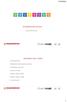 DICHIARAZIONE IVA 2019 ELENA VENTURINI Concetti generali ARGOMENTI DEL CORSO Elaborazione dei dati dalla primanota Compilazione manuale Calcolo del saldo Gestione saldo a debito Gestione saldo a credito
DICHIARAZIONE IVA 2019 ELENA VENTURINI Concetti generali ARGOMENTI DEL CORSO Elaborazione dei dati dalla primanota Compilazione manuale Calcolo del saldo Gestione saldo a debito Gestione saldo a credito
MANUALE OPERATIVO FATTURAZIONE ELETTRONICA ATTIVA PGB
 MANUALE OPERATIVO FATTURAZIONE ELETTRONICA ATTIVA PGB OPERAZIONI PRELIMINARI: ALIQUOTE IVA: Sulle aliquote iva integrare i dati attuali andando a specificare i due campi evidenziati. Per le aliquote iva
MANUALE OPERATIVO FATTURAZIONE ELETTRONICA ATTIVA PGB OPERAZIONI PRELIMINARI: ALIQUOTE IVA: Sulle aliquote iva integrare i dati attuali andando a specificare i due campi evidenziati. Per le aliquote iva
Comunicazione Polivalente Operazioni rilevanti ai fini I.V.A. (c.d. Spesometro)
 Comunicazione Polivalente Operazioni rilevanti ai fini I.V.A. (c.d. Spesometro) Impostazioni per operare in Gestionale 1 Per registrare i movimenti contabili che devono essere inclusi nella Comunicazione
Comunicazione Polivalente Operazioni rilevanti ai fini I.V.A. (c.d. Spesometro) Impostazioni per operare in Gestionale 1 Per registrare i movimenti contabili che devono essere inclusi nella Comunicazione
Comunicazione Trimestrale Liquidazioni IVA 1
 Comunicazione Trimestrale Liquidazioni IVA 1 1.0.0. Introduzione L obbligo di presentazione della Comunicazione è stato istituito per i soggetti passivi IVA in applicazione delle disposizioni contenute
Comunicazione Trimestrale Liquidazioni IVA 1 1.0.0. Introduzione L obbligo di presentazione della Comunicazione è stato istituito per i soggetti passivi IVA in applicazione delle disposizioni contenute
FASI DA ESEGUIRE ON-LINE
 FASI DA ESEGUIRE ON-LINE a) registrazione del candidato mediante apposito link presente sul portale della Regione Basilicata e rilascio delle credenziali di accesso necessarie per procedere alla candidatura
FASI DA ESEGUIRE ON-LINE a) registrazione del candidato mediante apposito link presente sul portale della Regione Basilicata e rilascio delle credenziali di accesso necessarie per procedere alla candidatura
Servizio Conservazione No Problem
 Servizio Conservazione No Problem Guida alla conservazione del Registro di Protocollo Versione 1.0 13 Ottobre 2015 Sommario 1. Accesso all applicazione web... 3 1.1 Autenticazione... 3 2. Conservazione
Servizio Conservazione No Problem Guida alla conservazione del Registro di Protocollo Versione 1.0 13 Ottobre 2015 Sommario 1. Accesso all applicazione web... 3 1.1 Autenticazione... 3 2. Conservazione
FASI DA ESEGUIRE ON-LINE
 FASI DA ESEGUIRE ON-LINE a) Compilazione della candidatura telematica secondo il modello illustrato nel formulario. Per qualsiasi informazione in merito al presente Avviso Pubblico le persone interessate
FASI DA ESEGUIRE ON-LINE a) Compilazione della candidatura telematica secondo il modello illustrato nel formulario. Per qualsiasi informazione in merito al presente Avviso Pubblico le persone interessate
Bando per la concessione di contributi sotto forma di voucher alle imprese a supporto dei percorsi di Alternanza Scuola-Lavoro
 Bando per la concessione di contributi sotto forma di voucher alle imprese a supporto dei percorsi di Alternanza Scuola-Lavoro Istruzioni per l invio telematico della rendicontazione - Bando 08 . Premessa
Bando per la concessione di contributi sotto forma di voucher alle imprese a supporto dei percorsi di Alternanza Scuola-Lavoro Istruzioni per l invio telematico della rendicontazione - Bando 08 . Premessa
CONFIGURAZIONE DI UN AZIENDA IN MODALITÀ REAL TIME
 CONFIGURAZIONE DI UN AZIENDA IN MODALITÀ REAL TIME Il modello Real Time permette di collegare tra loro l installazione Mexal dell azienda con il Passcom del commercialista. Questo modello prevede che tutti
CONFIGURAZIONE DI UN AZIENDA IN MODALITÀ REAL TIME Il modello Real Time permette di collegare tra loro l installazione Mexal dell azienda con il Passcom del commercialista. Questo modello prevede che tutti
CODIFICARE UN NUOVO CLIENTE O FORNITORE
 CODIFICARE UN NUOVO CLIENTE O FORNITORE I documenti ricevuti ed emessi devono essere intestati a fornitori e clienti. Per codificare un nuovo cliente o un nuovo fornitore si può procedere secondo due modalità:
CODIFICARE UN NUOVO CLIENTE O FORNITORE I documenti ricevuti ed emessi devono essere intestati a fornitori e clienti. Per codificare un nuovo cliente o un nuovo fornitore si può procedere secondo due modalità:
Comunicazione liquidazioni IVA: la guida operativa
 Comunicazione liquidazioni IVA: la guida operativa Il debutto della comunicazione liquidazioni IVA sta generando molta confusione e incertezze tra gli operatori. E vero che si tratta di una novità assoluta
Comunicazione liquidazioni IVA: la guida operativa Il debutto della comunicazione liquidazioni IVA sta generando molta confusione e incertezze tra gli operatori. E vero che si tratta di una novità assoluta
Comunicazione Operazioni Transfrontaliere
 Nota Salvatempo 24 GENNAIO 2019 Comunicazione Operazioni Transfrontaliere Premessa Normativa Dall 01/01/2019 ha preso il via la fatturazione elettronica obbligatoria per le cessioni di beni e le prestazioni
Nota Salvatempo 24 GENNAIO 2019 Comunicazione Operazioni Transfrontaliere Premessa Normativa Dall 01/01/2019 ha preso il via la fatturazione elettronica obbligatoria per le cessioni di beni e le prestazioni
GUIDA ALLA CREAZIONE E CONTROLLO DELLO SPESOMETRO. Spesometro. Attivazione CONFIGURAZIONI
 GUIDA ALLA CREAZIONE E CONTROLLO DELLO SPESOMETRO Spesometro La funzione per generare il file dello Spesometro è disponibile solo nel modulo Contabilità (e non nel modulo parcelle) poichè consiste nel
GUIDA ALLA CREAZIONE E CONTROLLO DELLO SPESOMETRO Spesometro La funzione per generare il file dello Spesometro è disponibile solo nel modulo Contabilità (e non nel modulo parcelle) poichè consiste nel
Comunicazione Utenti ESOLVER Allegato 1
 Comunicazione Utenti ESOLVER Allegato 1 A tutti gli Utenti Torri di Quartesolo, 22 marzo 2016 Comunicazione Polivalente 2015 (Spesometro): Installazione Aggiornamenti e flusso operativo. Per la corretta
Comunicazione Utenti ESOLVER Allegato 1 A tutti gli Utenti Torri di Quartesolo, 22 marzo 2016 Comunicazione Polivalente 2015 (Spesometro): Installazione Aggiornamenti e flusso operativo. Per la corretta
Preparazione / Invio file CERTIFICAZIONE UNICA
 Preparazione / Invio file CERTIFICAZIONE UNICA Per preparare ed inviare la Certificazioni ai fornitori ed all Agenzia delle Entrate seguire i seguenti passaggi: 1) Entrare nella schermata con le ritenute
Preparazione / Invio file CERTIFICAZIONE UNICA Per preparare ed inviare la Certificazioni ai fornitori ed all Agenzia delle Entrate seguire i seguenti passaggi: 1) Entrare nella schermata con le ritenute
HUB SISTEMI/FATTURE E SPORTELLO.CLOUD MANUALE DI IMPOSTAZIONE PER LO STUDIO
 V1.0 2019-01-09 HUB SISTEMI/FATTURE E SPORTELLO.CLOUD MANUALE DI IMPOSTAZIONE PER LO STUDIO ATTIVAZIONE HUB SISTEMI/FATTURE... 2 CONFIGURAZIONE SPORTELLO CLOUD... 8 ATTIVAZIONE FIRMA AUTOMATICA SISTEMI...
V1.0 2019-01-09 HUB SISTEMI/FATTURE E SPORTELLO.CLOUD MANUALE DI IMPOSTAZIONE PER LO STUDIO ATTIVAZIONE HUB SISTEMI/FATTURE... 2 CONFIGURAZIONE SPORTELLO CLOUD... 8 ATTIVAZIONE FIRMA AUTOMATICA SISTEMI...
NOTE OPERATIVE DI RELEASE. Applicativo: GECOM UNICA
 NOTE OPERATIVE DI RELEASE Il presente documento costituisce un integrazione al manuale utente del prodotto ed evidenzia le variazioni apportate con la release. IMPLEMENTAZIONI RELEASE Versione 2016.0.0
NOTE OPERATIVE DI RELEASE Il presente documento costituisce un integrazione al manuale utente del prodotto ed evidenzia le variazioni apportate con la release. IMPLEMENTAZIONI RELEASE Versione 2016.0.0
DOCUMENTO ELETTRONICO AUTOFATTURA DENUNCIA (TD20)
 DOCUMENTO ELETTRONICO AUTOFATTURA DENUNCIA (TD20) DOCUMENTO ELETTRONICO AUTOFATTURA DENUNCIA (TD20) Ultimo aggiornamento: 04/04/2019 Indice degli argomenti Introduzione 1. Normativa di riferimento 2. Attivazione
DOCUMENTO ELETTRONICO AUTOFATTURA DENUNCIA (TD20) DOCUMENTO ELETTRONICO AUTOFATTURA DENUNCIA (TD20) Ultimo aggiornamento: 04/04/2019 Indice degli argomenti Introduzione 1. Normativa di riferimento 2. Attivazione
TeamSystem S.p.A - Tutti i diritti sono riservati Pagina 1 di 10
 CONTENUTO DEL RILASCIO NOTE OPERATIVE DI RELEASE Applicativo: KitAdempimenti - Comunicazione dati fatture emesse e ricevute 2018 Oggetto: Aggiornamento procedura Versione: 2018 2.0.0 Data di rilascio:
CONTENUTO DEL RILASCIO NOTE OPERATIVE DI RELEASE Applicativo: KitAdempimenti - Comunicazione dati fatture emesse e ricevute 2018 Oggetto: Aggiornamento procedura Versione: 2018 2.0.0 Data di rilascio:
CREAZIONE DI UN AZIENDA
 CREAZIONE DI UN AZIENDA La creazione di un azienda in Passcom avviene tramite la funzione Aziende Apertura azienda ; dalla medesima sarà possibile visualizzare la lista delle aziende precedentemente create
CREAZIONE DI UN AZIENDA La creazione di un azienda in Passcom avviene tramite la funzione Aziende Apertura azienda ; dalla medesima sarà possibile visualizzare la lista delle aziende precedentemente create
Comunicazione Polivalente 2015 (Spesometro): Installazione Aggiornamenti e flusso operativo.
 Comunicazione Utenti SpringSB/SQ 2016 Allegato 1 A tutti gli Utenti Torri di Quartesolo, 21 marzo 2016 Comunicazione Polivalente 2015 (Spesometro): Installazione Aggiornamenti e flusso operativo. Per la
Comunicazione Utenti SpringSB/SQ 2016 Allegato 1 A tutti gli Utenti Torri di Quartesolo, 21 marzo 2016 Comunicazione Polivalente 2015 (Spesometro): Installazione Aggiornamenti e flusso operativo. Per la
RAVVEDIMENTO OPEROSO. Pagina 1 di 6
 RAVVEDIMENTO OPEROSO Per ravvedere una delega F24, si consiglia preliminarmente di sospenderla. Accedere alla funzione di Generazione delega F24, selezionare il prospetto di compensazione e premere il
RAVVEDIMENTO OPEROSO Per ravvedere una delega F24, si consiglia preliminarmente di sospenderla. Accedere alla funzione di Generazione delega F24, selezionare il prospetto di compensazione e premere il
MANUALE OPERATIVO FATTURAZIONE ELETTRONICA PGB
 MANUALE OPERATIVO FATTURAZIONE ELETTRONICA PGB OPERAZIONI PRELIMINARI: 1. Entrare nell anagrafica del cliente e, oltre ai campi anagrafici, compilare anche i seguenti: a. Flag Ente pubblico (Obbligatorio)
MANUALE OPERATIVO FATTURAZIONE ELETTRONICA PGB OPERAZIONI PRELIMINARI: 1. Entrare nell anagrafica del cliente e, oltre ai campi anagrafici, compilare anche i seguenti: a. Flag Ente pubblico (Obbligatorio)
KitAdempimenti - Comunicazione dati fatture emesse e ricevute 2017 Aggiornamento procedura Versione: Data di rilascio: 10 Luglio 2017
 CONTENUTO DEL RILASCIO NOTE OPERATIVE DI RELEASE Applicativo: KitAdempimenti - Comunicazione dati fatture emesse e ricevute 2017 Oggetto: Aggiornamento procedura Versione: 2017 1.0.0 Data di rilascio:
CONTENUTO DEL RILASCIO NOTE OPERATIVE DI RELEASE Applicativo: KitAdempimenti - Comunicazione dati fatture emesse e ricevute 2017 Oggetto: Aggiornamento procedura Versione: 2017 1.0.0 Data di rilascio:
